
Table des matières:
- Auteur John Day [email protected].
- Public 2024-01-30 09:07.
- Dernière modifié 2025-01-23 14:46.
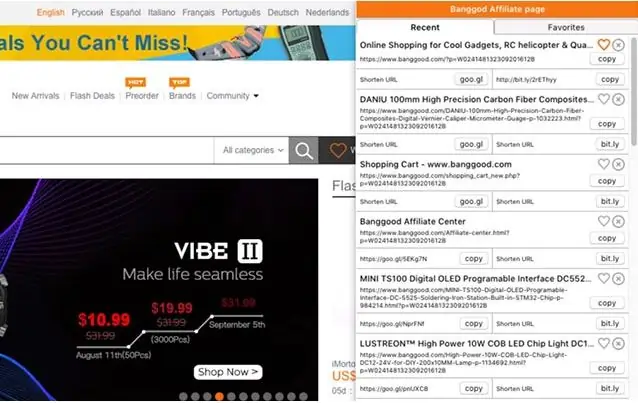
La version condensée de cette instructable se trouve sur mon blog personnel
Les ventes affiliées sont une excellente source de revenus supplémentaires pour les créateurs de contenu, et de nombreuses personnes sur instructables les utilisent.
L'un des sites les plus populaires proposant un programme d'affiliation est Bangood. Il est relativement facile de créer un compte affilié sur in, donc cela ne sera pas couvert ici.
Pour moi, le principal inconvénient était que la génération de liens de référence sur Banggood est une tâche manuelle et ennuyeuse. Lorsque vous trouvez un produit que vous souhaitez partager, vous devez modifier l'URL et y ajouter votre identifiant d'affilié. Ensuite, si vous souhaitez raccourcir ce lien, vous devrez ouvrir une nouvelle page Web, y coller le lien généré et copier le lien raccourci avant de pouvoir l'utiliser. Cela prend non seulement du temps, mais laisse beaucoup de place à l'erreur.
Heureusement, il existe une extension chrome qui automatise une grande partie de cela et rend tout beaucoup plus rapide et plus facile
Étape 1: Installez l'extension Chrome
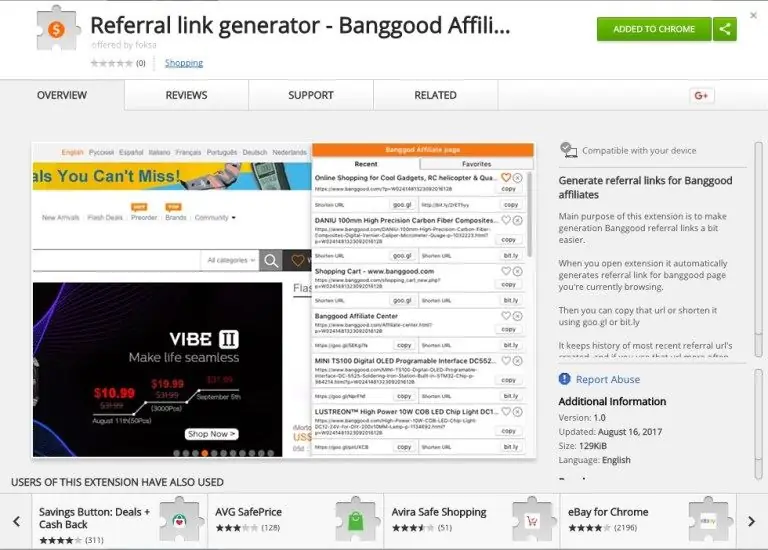
C'est la partie facile.
Tout ce que vous avez à faire est d'aller sur la page de la boutique en ligne Chrome de l'extension et de cliquer sur "AJOUTER AU BOUTON CHROME"
Étape 2: Configurez-le
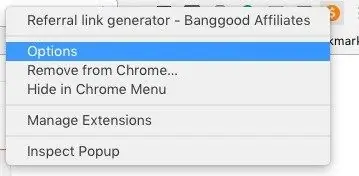
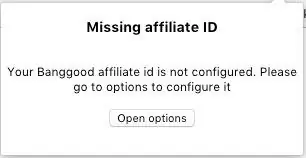
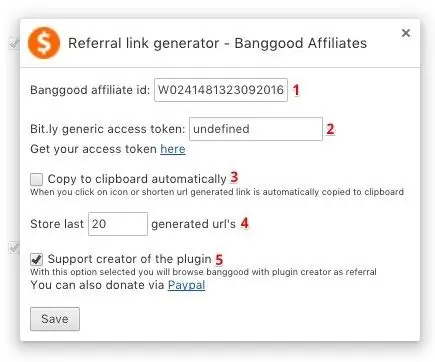
Lorsque vous téléchargez l'extension, une configuration doit être effectuée. Vous pouvez accéder aux options soit en faisant un clic droit sur l'icône, puis sur « Options » ou en ouvrant l'extension pour la première fois, puis en cliquant sur « Ouvrir le bouton des options »
Les options doivent être explicites, mais je vais les couvrir ici plus en détail
- Ici, vous devez entrer votre identifiant d'affilié banggood. Cette partie est indispensable, sans elle l'extension ne fonctionnera pas
- Si vous envisagez d'utiliser le service bit.ly pour raccourcir vos URL générées, vous entrez ici le jeton d'accès. Vous pouvez obtenir votre jeton d'accès bit.ly ici
- Avec cette option sélectionnée, les liens générés seront automatiquement copiés dans le presse-papiers. Cela se fait également lorsque vous raccourcissez l'URL
- Combien d'URL générées seront stockées dans la liste récente. La valeur maximale est de 50
- Lorsque cette option est activée, l'extension ajoutera l'identifiant d'affilié du créateur à la page banggood que vous parcourez de temps en temps. Cela active également la liste des favoris et prend en charge le développement ultérieur de l'extension.
Une fois que tout est réglé, vous êtes prêt à utiliser l'extension
Étape 3: Générer des liens
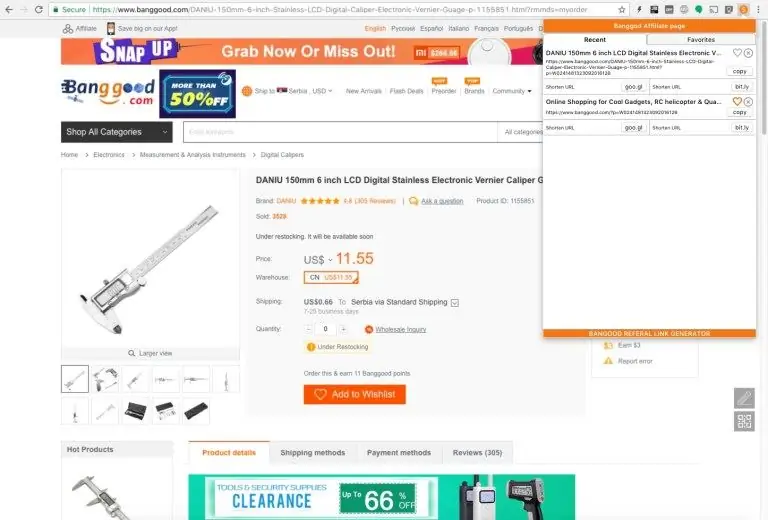

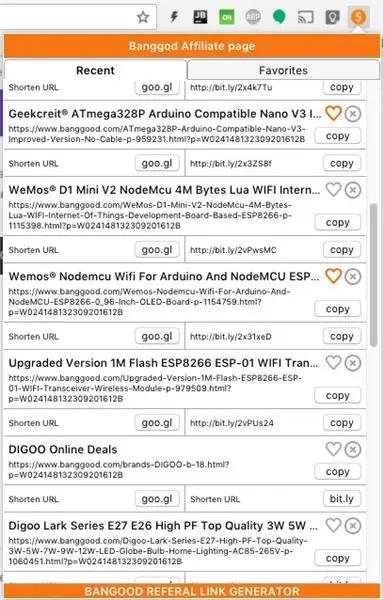
Lorsque vous parcourez Banggood et trouvez un produit que vous trouvez intéressant, tout ce dont vous avez besoin est de cliquer sur l'icône d'extension. Il ouvrira une fenêtre avec la liste des URL générées les plus récentes
L'URL de référence générée pour cette page est le premier élément de la liste.
À partir de là, vous pouvez soit copier le lien généré, soit utiliser goo.gl ou bit.ly pour le raccourcir. Remarque: la première fois que vous utilisez goo.gl pour raccourcir l'URL, vous devrez accorder des autorisations à l'extension
Les liens que vous utilisez le plus souvent, vous pouvez les ajouter aux favoris, et les liens dont vous n'avez plus besoin peuvent être supprimés.
Vous pouvez également ouvrir l'extension sur n'importe quelle autre page pour rechercher et copier les liens que vous avez générés
Vous pouvez regarder la vidéo pour voir l'extension en action
Étape 4: Profiter
Ce serait ça.
Cette petite extension m'a permis d'économiser une tonne de temps passé à créer des liens de parrainage Banggood. Plus de temps disponible signifie que je peux créer plus de choses:)
J'espère qu'il sera aussi utilisable pour vous que pour moi
Bonne création:)
Conseillé:
Forever Battery - Ne remplacez plus jamais les AAA !! : 14 étapes

Forever Battery - Ne remplacez plus jamais les AAA !! : Vous en avez marre de remplacer les piles de cette balance de cuisine, car comme cela se passe toujours, vous n'avez jamais la bonne taille sous la main lorsque vous en avez besoin. Alors, je l'ai convertie en alimentation secteur. Faire cela n'a rien de nouveau. En fait, je me souviens de l'avoir fait quand j'étais enfant (c
Jardinière parfaite - la jardinière la plus intelligente que vous ayez jamais vue : 6 étapes

Jardinière parfaite - la jardinière la plus intelligente que vous ayez jamais vue : cette jardinière est probablement l'une des jardinières les plus intelligentes que vous ayez jamais vues. Dans son design élégant et moderne, cette jardinière est dotée d'un capteur de sol qui détecte lorsque votre sol est sec. Lorsqu'il est sec, une pompe péristaltique se met en marche et arrose automatiquement
Comment faire une grenouille bourdonnante, la chose la plus aléatoire et inutile --- JAMAIS !! : 6 étapes

Comment faire une grenouille bourdonnante, la chose la plus aléatoire et inutile--- JAMAIS !! : Eh bien, je m'ennuyais un jour alors j'ai décidé de faire des trucs amusants. Voici une grenouille bourdonnante, et au dos il y aura un interrupteur à bascule (ou n'importe quel interrupteur, votre choix) et lorsque vous l'allumez, la grenouille bourdonnera. Article cool, et très peu ! Gamme de prix fr
LED LA PLUS FACILE JAMAIS JAMAIS: 9 étapes
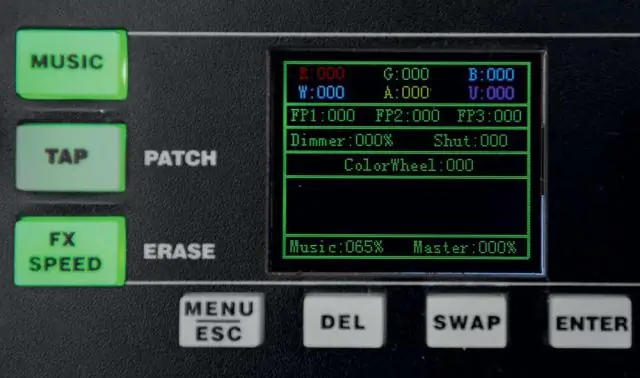
LED LA PLUS FACILE JAMAIS: Il s'agit d'une LED de poche très facile à fabriquer qui peut être fabriquée à partir d'objets que vous pourriez avoir dans votre maison; si vous ne le faites pas, ils sont très bon marché
Comment pixelliser des images - Facilement : 3 étapes (avec des images)

Comment pixelliser des images - Facilement : Cette technique rapide est une technique permettant d'utiliser la censure des pixels pour préserver l'anonymat, la dignité, etc. sur les images numériques. Vous n'avez besoin que d'un simple éditeur d'images tel que MS Paint, j'utilise MS Paint. Instructable
